こんにちは、狩生です。
今日は私も日頃使っている、便利なツールをご紹介します。
画像の背景を切り抜いたり、トリミングするときに使える無料のツールなのでぜひチェックしてみてください。
※動画でも解説しています。
人物だけをPhotoshop等で切り抜くのは結構大変
たとえば、お手持ちの画像や、購入したイメージ画像などを
- YouTube動画のサムネイル画像に使いたい
- 画像を組み合わせて使いたい
- ホームページ・チラシの中で使いたい
こんな時、「人物だけを切り抜きたい」とか「背景は要らないのに…」と思うことってよくありますよね。そんな時、Photoshopを使って切り抜いている方も多いと思います。
背景が白だったり、単色の時はまだいいのですが、背景が複雑だとすごく時間がかかります。
背景が複雑になればなるほど、綺麗に切り抜くのは難しくイライラしますよね。
そんな時、今回ご紹介するツールは便利です。
一瞬で切り抜く無料のWebツール
インターネット環境さえあれば誰でも使える無料のWebツールです。
ブラウザからアクセスして、ドラッグアンドドロップするだけで、簡単に画像の背景を切り抜いたり、トリミングをすることができます。
AIを使った海外のサイトで、自動で画像を読み取って切り取りを行ってくれます。
難しかったり、細かかったりする作業もなく、誰でも簡単に使えるところが良いなあと思います。しかもソフトをダウンロードしたりする必要もありません。
このレベルのツールが無料で公開されているのは、時間も手間も短縮できるので使わない手はありません。
使い方のご紹介
それでは実際に使い方の解説です。「remove.bg」というサイトを開いてください。

ドラッグアンドドロップして、画像をアップロードしてください。
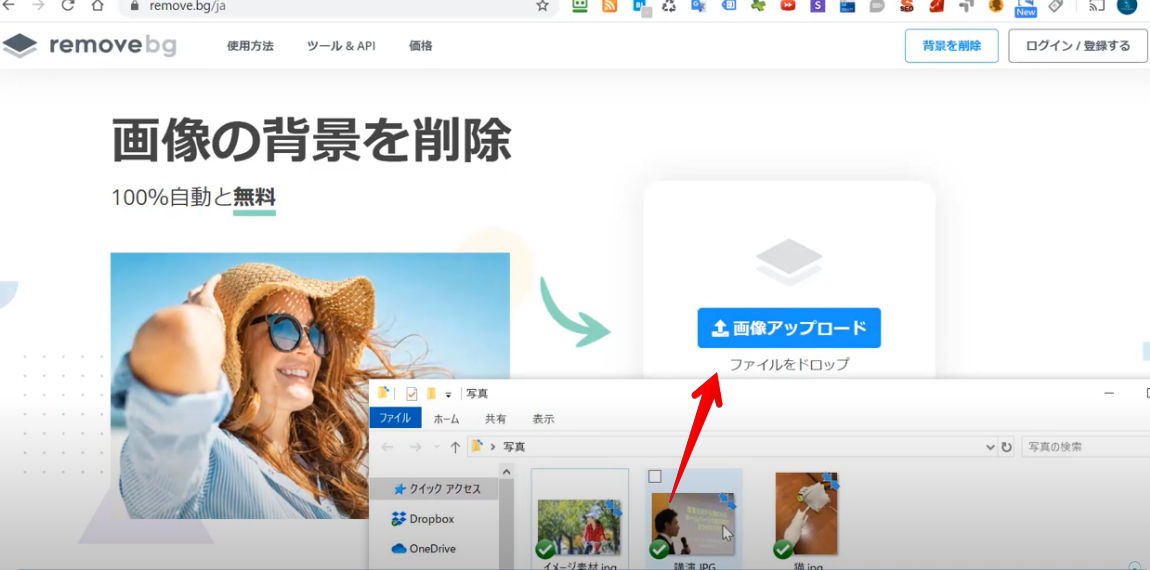
すると、自動で人物を抽出して、背景は削除されます。
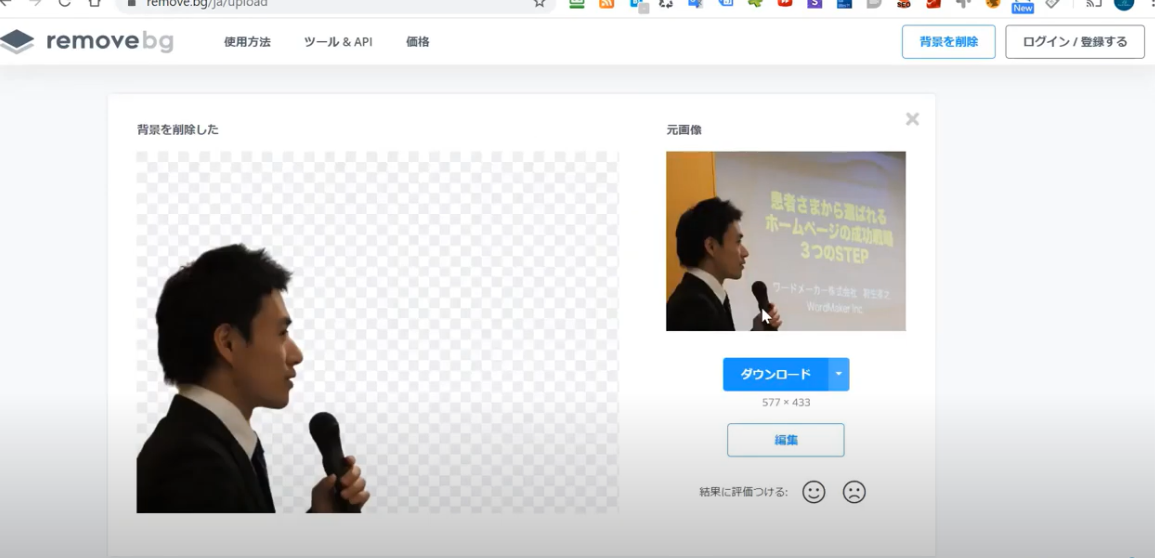
右側が元画像、左側が背景を消したものです。これをそのまま保存すれば完成です。
編集もできます
次に、さらに便利な機能の紹介をします。これはウチ飼っている猫の画像なのですが、猫だけでなく一緒に写っているものを切り抜くこともできます。かなり正確に切り抜けています。
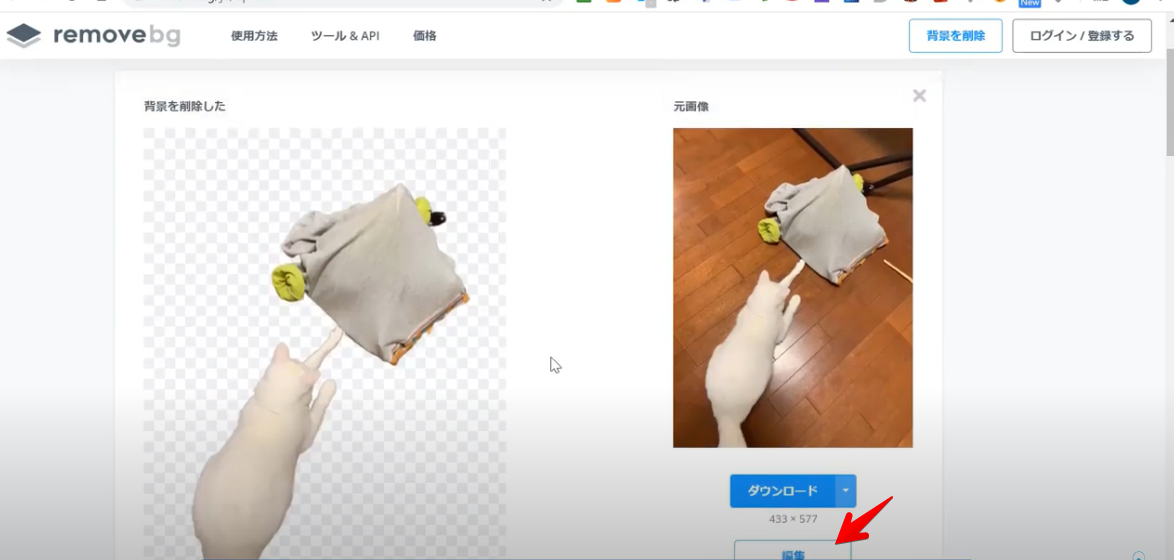
そして、編集というボタンを押すと、EraseとRestoreという機能があります。
「Erase-消す」、「Restore-元に戻す」というボタンで、消しゴムのようにマウスを動かしながら位置と範囲を指定して、画像の一部を消したり、また戻したりという作業が簡単にできます。
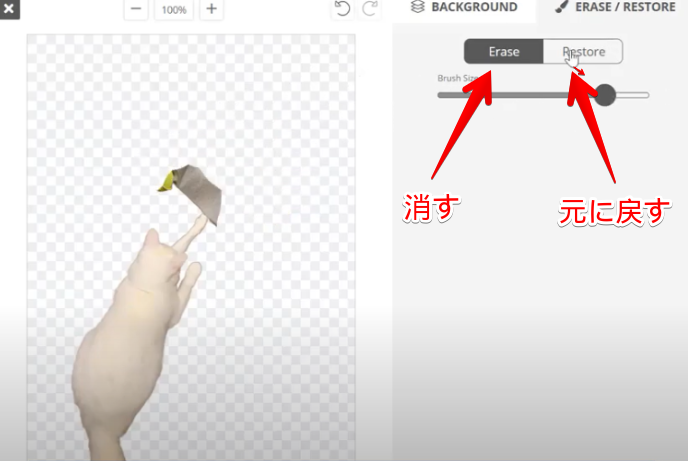
複雑な背景でも一瞬で消せます
最後に、背景の複雑なイメージ画像でも試してみました。
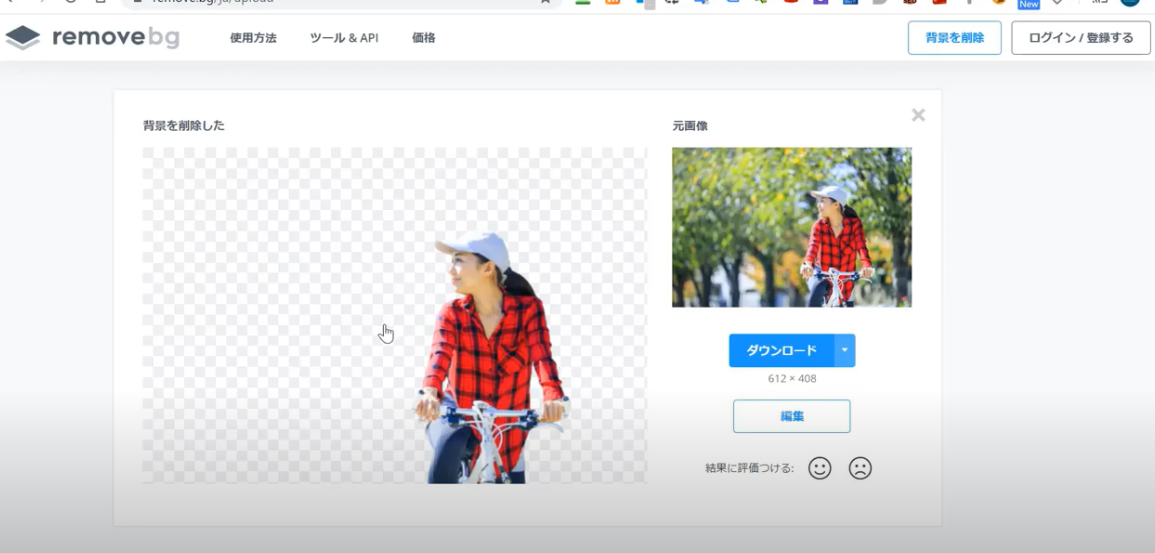
このように木々の葉っぱの重なりなど、かなり複雑な背景でも一瞬で切り抜きが完了します。AIの力ってすごいですね!
背景の切り抜きに時間がかかってしまっている…という方は、ぜひ一度この「remove.bg」を使ってみてください。
チラシやちょっとした配布物にご本人の顔の画像が入っているだけで親近感・信頼感が生まれ、覚えてもらえるので、今まで写真を入れてなかったという方には本当にオススメです。
既にお手持ちの画像を活用できると、撮影の手間もないですし、気軽に作れていいですよね。



